您现在的位置是:主页 > 重装系统 > 戴尔笔记本一键重装 >
戴尔Latitude 7400 二合一 领航怎么装win10系统|戴尔Latitude 7400 二合一 领航用u盘重装win10系统教程
发布时间:2020-09-15 15:35:56所属栏目:戴尔笔记本一键重装 已帮助人编辑作者:深圳it外包
戴尔Latitude 7400 二合一 领航装win10系统步骤是怎样的?戴尔Latitude 7400 二合一 领航是一款14英寸,重1.36Kg,长度319.77mm,宽度199.9mm的商务办公本。处理器采用英特尔 酷睿i5 8代系列,CPU主频1.6GHz,四核心/八线程,内存容量8GB LPDDR3(低功耗版)2133MHz,硬盘是PCIe NVMe Class 35固态硬盘,256GB。搭载Intel GMA HD(集成于处理器)核芯显卡,显存容量共享内存容量 无。这边小编跟大家分享戴尔Latitude 7400 二合一 领航用u盘重装win10系统的图文步骤。

一、准备工作
1、8G或更大容量空U盘
2、制作pe启动盘:微pe工具箱怎么制作u盘启动盘(UEFI&Legacy双模式)
3、win10系统下载:戴尔笔记本ghost win10 64位专业版镜像下载v2019.08
二、戴尔Latitude 7400 二合一 领航重装win10系统步骤如下
1、制作好wepe启动盘之后,将win10系统iso镜像直接复制到U盘;

2、在戴尔Latitude 7400 二合一 领航笔记本电脑上插入pe启动盘,重启后不停按F12启动快捷键,调出启动菜单对话框,选择识别到的U盘选项,一般是U盘名称或者带有USB字样的,比如KingstonData,新机型装win10系统需要uefi模式下安装,选择带UEFI模式的项,按回车键进入;

3、选择windows pe分辨率,默认选择第1个,也可以选择第2个指定分辨率,按回车;

4、进入到pe之后,双击桌面上的【分区助手(无损)】,选择磁盘1,点击【快速分区】,如果你是多个硬盘,要选对,不要误删;

5、给戴尔Latitude 7400 二合一 领航设置分区数目、分区大小以及分区类型,卷标为【系统】的系统盘建议60G以上,由于选择了UEFI启动,磁盘类型要选择GPT,【分区对齐到】是4k对齐,2048扇区就行,也可以4096扇区,确认无误后点击开始执行;

6、分区过程很快,分区完成后,如图所示,GPT分区会有两个没有盘符的ESP和MSR,这两个分区不要去动,只需要看你分出的C、D盘等,如果盘符被占用,选择已经占用C盘的那个盘,左侧选择【更改盘符】,以此类推,不改也是可以的,可以根据卷标【系统】来判断系统盘的位置;

7、接着打开此电脑—微PE工具箱,右键点击win10系统iso镜像,选择【装载】,如果没有装载选项,右键—打开方式—资源管理器;

8、双击【双击安装系统.exe】,运行安装工具,选择【还原分区】,GHO WIM ISO映像路径会自动提取到win10.gho,接着选择安装位置,一般是C盘,或者根据卷标或总大小来判断,选择之后,点击确定;

9、如果弹出这个提示,不用管,点击是,继续;

10、弹出这个对话框,选择完成后重启以及引导修复,点击是;

11、转到这个界面,执行win10系统安装部署到C盘的过程,需要等待一段时间;

12、操作完成后,10秒后会自动重启戴尔Latitude 7400 二合一 领航笔记本电脑;

13、重启过程拔出U盘,之后进入到这个界面,执行win10系统组件安装、驱动安装以及激活操作;
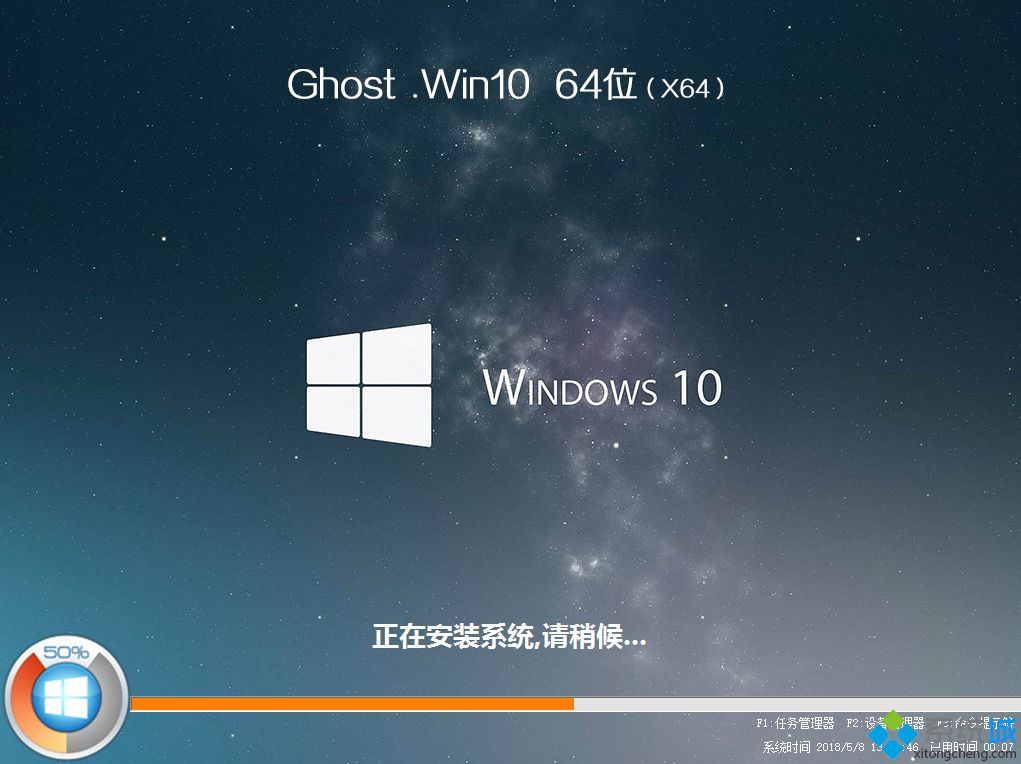
14、再次重启进入系统自动配置过程,也需要等待一段时间;

15、最后启动进入win10系统桌面,戴尔Latitude 7400 二合一 领航重装win10系统过程结束。

以上就是戴尔Latitude 7400 二合一 领航笔记本电脑重装win10系统的详细步骤,还不会重装win10系统的朋友可以学习下这个教程。
以上就是罗湖电脑维修为您提供戴尔Latitude 7400 二合一 领航怎么装win10系统|戴尔Latitude 7400 二合一 领航用u盘重装win10系统教程的解读,本文章链接: http://www.crm2008.net/dedn/60510.html 欢迎分享转载,更多相关资讯请前往戴尔笔记本一键重装
相关文章
- 戴尔Dell笔记本恢复出厂预装系统的方法
- 戴尔Inspiron 灵越 14 5000系列怎么装win10系统|戴尔Inspiron 灵越 14 5000系列用u盘重装
- 戴尔灵越预装win8怎么改成win7系统|戴尔灵越笔记本win8重装win7步骤
- dell oem win10系统下载_戴尔win10系统oem原版下载地址
- 戴尔笔记本专用win7系统_戴尔笔记本专用win7系统下载排行
- 戴尔台式电脑怎么用光盘装系统|戴尔台式机光盘装系统教程
- 戴尔win10企业版如何激活?激活戴尔win10企业版的方法
- dell笔记本安装xp系统教程|戴尔笔记本怎么安装xp系统
- 戴尔Vostro 成就 14 5000系列 5481怎么装win10系统|戴尔Vostro 成就 14 5000系列 5481用u盘
- 戴尔灵越14怎么装win10系统|戴尔灵越14用u盘重装win10系统教程
猜你喜欢

戴尔笔记本电脑怎么设置u盘启动|dell新机型bios设置usb启动步骤
戴尔笔记本电脑怎么设置从U盘启动?有些用户需要给戴尔笔记本重装系统,但...
戴尔怎么进入bios设置|dell笔记本电脑进bios按哪个键
戴尔电脑开机按什么键进bios界面?bios是电脑比较核心的组件,通常保存着各种...
戴尔Ins 14-5488-D2625S怎么装win10系统|戴尔Ins 14-5488-D2625S用u盘重装win10教程
戴尔Ins 14-5488-D2625S装win10系统步骤是怎样的?戴尔Inspiron 灵越 14 5000系列(Ins...
戴尔装系统按什么键|戴尔笔记本重装系统快捷键是F几
现在U盘已经逐渐取代光盘成为安装系统最主要的工具,如果要用U盘给戴尔电脑...
企业IT外包服务

深圳上门维修电脑怎么收费,南山电脑公司收费报价

深药大厦电脑维修IT外包公司:万乐大厦附近一致药业大厦服务器维护公司

深圳龙岗布吉it外包公司:10年电脑网络维修经验,专注中小企业it外包

罗湖水贝珠宝园it外包公司_水贝地铁站附近_万山珠宝园电脑网络维护

80台单位电脑外包价格,龙岗it外包公司收费标准

深圳电脑网络维修公司:企业单位上门电脑维修费用一般多少钱

天地大厦小公司网络维护外包:红桂大厦,银荔大厦,茂源大厦网络组建与维护

万通大厦笔记本电脑维修:蔡屋围发展大厦,百汇大厦,北京大厦电脑网络维护

东门老街网络维护外包:金城大厦,湖溪大厦,湖晖大厦,鸿基大厦网络维护服务

红岭北地铁站附近电脑维修公司:深爱大厦附近光纤小区IT外包公司

100台电脑外包价格表,福田it外包公司方案收费标准

办公室30台电脑网络综合布线方案_30个点布线方案收费

罗湖深业泰富广场招商中环红岭地铁站附近网络监控布线维护

罗湖it外包公司:企业50台电脑外包维护费

深圳罗湖笋岗地铁站附近宝能大厦办公室网络综合布线方案
扫码关注
- 专注IT行业,10年IT行业经验

